Skelbimas
„IPad“ galbūt dar nelabai pakeitė skaičiavimo pasaulį, tačiau vis tiek tai yra gana madingas įrenginys. El. Knygų skaitytuvas, laikraštis, pramogų centras ir darbo vieta, šis prietaisas gali nuveikti labai mažoje pakuotėje.
Šiame vadove pateiktos 40 geriausių nemokamų „iPad“ programų. Šiame lengvai sekamame vadove yra informacijos apie lobį saugykla, kuri žymiai palengvins jūsų planšetinio kompiuterio naudojimą. Sužinokite apie populiariausių rinkoje esančių planšetinių kompiuterių pranašumus nemokamai!
§1. Įvadas
§2 - Pagrindinė sąsaja
§3 - Rašymas „iPad“
§4 - „Gmail“, „Yahoo“, „Hotmail“ el. Pašto paskyrų pridėjimas
§5 - „iTunes Sync“
§6 - „iPad App MakeSseOf App Picks“
§7 - Trikčių šalinimas ir akumuliatoriaus tarnavimo laiko pratęsimas
§8 - Suvyniokite
1. Įvadas
Jei skaitote tai, jūs jau turite „iPad“ arba rimtai galvojate apie jo įsigijimą (
čia yra „iPad“ simuliatorius Kaip modeliuoti „iPad Online“ naudojant nemokamus įrankiusJei norite išbandyti, kaip jūsų svetainė atrodys „iPad“, bet jos neturite, nereikia skubėti ir pirkti tokią brangią programėlę. Skaityti daugiau padėti jums apsispręsti). Šis vadovas padės jums maksimaliai išnaudoti savo naują blizgančią planšetę. Parodysiu, kaip efektyviai valdyti savo įrenginį, kad jis būtų tvarkingas ir tvarkingas. Pateiksiu keletą patarimų ir gudrybių bei pateiksiu jums „MakeUseOf“ programų rinkinius, kuriuose rasite beveik viską, ko norėtumėte padaryti.Kai kuriuos šio vadovo dalykus galbūt jau žinote, bet aš bandžiau tai parašyti turėdamas omenyje įvairius skaitytojus - net patyrę „iPad“ savininkai tikrai suras čia tai, ko nežinojo, arba kai kurias naujas programas, kurios pakeis jų naudojimą įrenginys. Visiems yra kažkas, todėl skaitykite ir mėgaukitės.
„IPad“ „Apple“ vadovas taip pat yra puikus šio vadovo komplimentas, nesivaržykite ir jį atsisiųsti: http://manuals.info.apple.com/en_US/iPad_User_Guide.pdf
2. Pagrindinė sąsaja
Jei esate patyręs „iPad Pro“, tikriausiai galite praleisti šią vadovo dalį. Visiems kitiems pagrindinio ekrano sąsaja yra geriausia vieta pradėti mokytis apie savo naująjį „iPad“. Nors mes to nenagrinėsime čia, anksčiau išsamiai apžvelgėme „Nustatymų“ ekraną, todėl būtinai perskaitykite ir tai, jei tyrinėjate nustatymus. Vis dėlto mes manysime, kad numatytieji parametrai bus skirti daugumai šio vadovo.
2.1 Pradinio ekrano valdymas
Reguliariai kelis mėnesius naudokitės savo „iPad“ ir, be abejo, susidursite su netvarkinga programų įvairove. Padarykime rūšiavimą.
Palieskite ir palaikykite bet kurią pagrindinio ekrano piktogramą maždaug 3 sekundes, ir visos piktogramos pradės slinkti. Šiuo režimu kiekvienos piktogramos kampe yra ženklas X, kad būtų galima greitai ir lengvai ištrinti piktogramas iš namų ekranų. Panašiai ištrintos programos vis tiek bus saugomos „iTunes“ bibliotekoje, todėl norėdami visiškai ištrinti programą darykite tai „iTunes“ ir sinchronizuokite įrenginį.
Taip pat galite vilkti piktogramas, norėdami jas pertvarkyti šiame režime - vilkdami į ekrano kraštą, jūs pateksite į kitą pagrindinį ekraną.
Prisiminti: Jums nereikia laikytis slenkančių pagrindinio ekrano sričių - prie pagrindinio doko zonos galite pridėti ir 6 savo mėgstamas programas arba ten esančias programas perkelti, jei jų nenaudojate.
„IOS“ versijoje 4.2 galite vilkti programos piktogramą ant kitos piktogramos, norėdami sukurti aplanką, arba vilkite programą į esamą aplanką. Žinoma, taip pat galite pertvarkyti programų vietą aplanke. Jei turite daugybę programų, prie kurių jums tikrai reikia vieno paspaudimo prieigos, tiesiog sukurkite būtiniausių programų aplanką ir pridėkite tą aplanką į savo pagrindinę doko paleidimo vietą.
Tačiau lengviausias būdas valdyti programas yra iTunes sinchronizavimo ekrano programų skirtukas. Apie tai daugiau galite perskaityti šio vadovo skyriuje „iTunes Sync“.
2.2 Konkrečių daiktų paieška
Jei jūsų namų ekranai dažnai būna tokie pat netvarkingi kaip mano, o jūs rasite šimtus programų ar blogai sutvarkyta žiniasklaidos biblioteka, paprasčiausias būdas ką nors greitai rasti naudojant „Spotlight“ paiešką įrankis. Norėdami jį pasiekti, paspauskite pagrindinį mygtuką ir pereikite prie tolimiausio pagrindinio ekrano kairėje. Tiesiog pradėkite rašyti failą, dainą, programos pavadinimą, kontaktą ar el. Laišką, kurį norite rasti, ir paieškos rezultatai bus rodomi akimirksniu.
Aš dažnai naudojuosi šia paieškos funkcija norėdama greitai paleisti programas neieškodama pagrindiniuose ekranuose arba norėdama surasti tam tikrą dainą, kurios noriu išgirsti.
2.3 Daugiafunkcinis darbas
Jei naudojate 4.2 ar naujesnę versiją, „iPad“ yra pritaikytas daugiafunkciniams darbams atlikti. Spustelėjus interneto arba pašto nuorodą nebereikės išjungti jokios jūsų naudojamos programos. Vietoj to „greitas perjungimas“ į naują. Baigę galite persijungti, du kartus greitai paspausdami „Pagrindinis“ mygtuką, kad būtų atidarytas daugiafunkcinis meniu. Daugiafunkcinis meniu taip pat gali būti naudojamas greitai ekrano pritemdymui arba „iPod“ funkcijos valdymui.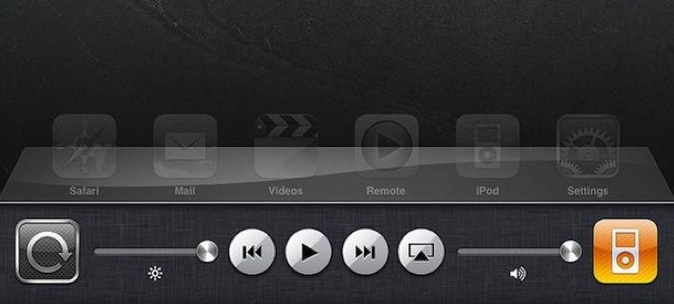
2.4 Ekrano pasukimo užraktas
Jei norite skaityti lovoje ir tingėti ant sofos, būtina užrakinti „iPad“ ekrano orientaciją, tačiau „Apple“ negali tiksliai nuspręsti, kaip tai padaryti. 3.x versijos „iOS“ versijose „iPad“ šone esantis jungiklis, esantis šalia garsumo svirties, galėjo būti naudojamas greitai ir lengvai. „IOS“ 4.2 versijoje „Apple“ pakeitė jungiklį, todėl veikė kaip nutildymo mygtukas, pasirinkdamas perkelti ekrano pasukimo užraktą į jutiklinį mygtuką daugiafunkciniame meniu. Suprantama, kad vartotojai buvo išsiblaškę. 4.3 versijoje galite pasirinkti šio jungiklio veikimą iš ekrano „Nustatymai“.
3. Rašote „iPad“
Kadangi bet koks rašymas, kurį atliekate „iPad“, yra mažoje klaviatūroje ir be jokių haptic (lietimo) atsiliepimų, tai šiek tiek užtruks. Dabar, kai įrenginys yra horizontalus, dabar įprastoje klaviatūroje galiu įvesti tekstą beveik taip pat greitai. Nepaisant to, yra keletas patarimų, kuriuos mes visi galime išmokti, norėdami šiek tiek palengvinti rašymą „iPad“.
3.1 Tarptautinės klaviatūros
Jei jums reikia rašyti kita kalba, „iOS“ yra nepaprastai gerai pritaikyta be realių klaviatūrų fizinių apribojimų.
Nustatymų ekrane pasirinkite Bendra -> Tarptautinės klaviatūros. Tai gali būti puikus mokymasis ir yra absoliutus gelbėjimo dalykas tarptautinėse santuokose, leiskite man pasakyti! Perjungti kinietišką rašyseną, japonų „romaji“ įvesties sistemą ir paprastą senąją anglų kalbą negalėjo būti lengviau. Net jei jums nereikia reguliariai rašyti užsienio kalba, natūralios rašysenos klaviatūros puikiai tinka praktikuoti „Kanji“, jei mokotės kinų ar japonų kalbų, nes jums reikia tiksliai nustatyti taktų eiliškumą pripažinta.
3.2 Greiti simboliai
Daugeliui žmonių retkarčiais kirčiuotų laiškų yra daugiau nei pakankamai. Kalboms, kurių pagrindą sudaro romėnų abėcėlė, tiesiog laikykite nuspaudę pagrindinę raidę ir pasirodys variantai. Tas pats pasakytina apie citatas ir kitus simbolius.
3.3 Nukopijuokite ir įklijuokite
Elementų pasirinkimas, kopijavimas ir įklijavimas „iPad“ yra juodas menas. Leiskite mums padėti jums tapti copy-paste ninja ir sutaupysime jūsų nusivylimą. Tai nesunku, kai žinai kaip.
Jei norite pasirinkti visą tekstą, tris kartus bakstelėkite teksto bloką - jis sugriebs visą pastraipą. Dukart palieskite, kad pasirinktumėte vieną žodį. Čia galite sureguliuoti pasirinkimą vilkdami mėlynas žymes, kad išplėstumėte arba susisiektumėte su ja.
Norėdami įklijuoti, laikykite pirštą ekrane, kol pasirodys didinamasis plotas. Atsargiai patraukite į norimą vietą ir tiesiog paspauskite „paste“.
Galiausiai, jums nereikia nerimauti naudojant laikotarpio klavišą. Paprasčiausiai du kartus bakstelėkite tarpo klavišą, kai baigsite sakinį, o jūsų „iPad“ automatiškai pridės tašką ir pradės naują sakinį. Taip pat atkreipkite dėmesį, kad pagal nutylėjimą pirmoji bet kurio sakinio raidė rašoma automatiškai didžiosiomis raidėmis, todėl nesivaržykite paspausti klavišo „Shift“ (nors jūsų rašymo instinktas jums tai liepia!)
4. „Gmail“, „Yahoo“, „Hotmail“ el. Pašto paskyrų pridėjimas
Pagal numatytuosius nustatymus yra įmontuoti „Gmail“ ir „Yahoo“ nustatymai, kad būtų galima lengvai pridėti žiniatinklio pašto paskyrą prie „iPad“. Nustatymų ekrane pasirinkite Paštas, Adresatai, Kalendorius, tada Pridėti sąskaitą, pasirinkite abonemento teikėją ir įveskite savo vardą ir slaptažodį.
Dėl tam tikrų priežasčių „Hotmail“ nėra įtrauktas į sąrašą pagal numatytuosius nustatymus, tačiau ją lygiai taip pat lengva pridėti. Kaip paskyros tipą pasirinkite Kita, tada tiesiog pasirinkite Pridėti pašto abonementą. Turėsite užpildyti tą pačią informaciją, tačiau nėra sudėtingų nustatymų ar serverio adresų. Jei slaptažodis ir vartotojo vardas buvo teisingi, kitame ekrane spustelėkite „Išsaugoti“ ir viskas!
4.1 „Google“ kalendoriaus ir kontaktų sinchronizavimas:
Nustatyti „iPad“ sinchronizuoti kalendorių ir kontaktinius duomenis su „Google“ paskyra yra šiek tiek sunkiau, bet ne neįmanoma. Atlikite šiuos veiksmus:
1. Iš Nustatymai, pasirinkite -> Paštas, kontaktai, kalendorius -> Pridėti paskyrą -> „Microsoft Exchange“
2. Įveskite visą savo „Google“ el. Pašto adresą el. Laiškams, taip pat dar kartą nurodykite, naudodami naudotojo vardą.
3. Palikite domeno lauką tuščią ir įveskite savo slaptažodį.
4. Paspauskite Next. Dėžutė su etikete Serveris stebuklingai pasirodys.
5. Įveskite m.google.com
6. Pasirinkite paslaugas, kurias norite sinchronizuoti.
5. „iTunes“ sinchronizavimas
„ITunes Sync“ ekranas yra nepaprastai galingas įrankis, kurio nauji „iPad“ vartotojai linkę nepastebėti. Leiskite parodyti jums visus puikius dalykus, kuriuos galite padaryti naudodami „iTunes Sync“ ekraną, kad patobulintumėte ir pritaikytumėte „iPad“ patirtį. Nesate „iTunes“ gerbėjas? Išbandykite šią „iTunes“ alternatyvą „CopyTrans“ tvarkyklė: „iTunes“ pakeitimas dabar naudojant „iPhone 4“ ir „iPad“ palaikymą Skaityti daugiau .
5.1 Tvarkykite saugyklos vietą
Jūs iš tikrųjų kontroliuojate tai, kas sinchronizuojama jūsų įrenginyje. Naudodamiesi numatytaisiais nustatymais, dažnai galite gauti šiek tiek visko - šiek tiek muzikos, naujausių internetinių transliacijų, kai kurių vaizdo įrašų programų, tačiau šiek tiek valdydami saugojimo sritį, „iPad“ nustatysite dar naudingesnę tu. Kai jūsų „iPad“ yra prijungtas ir atpažįstamas „iTunes“, šiek tiek užtruksite kiekvieną skirtuką ir suasmeninkite turinį, kurio iš tikrųjų norite „iPad“.
Pavyzdžiui, aš mėgstu naudoti savo „iPad“, norėdamas parodyti šeimai ir lankytojams tam tikrus nuotraukų albumus - taigi po nuotraukų skirtuką, aš jį nustatiau taip, kad būtų sinchronizuojami naujausi X įvykiai, taip pat keletas mėgstamiausių, pavyzdžiui, vestuvių nuotraukos ir atostogos. Kita vertus, aš turiu „iPhone“, kad galėčiau klausytis muzikos ir garso įrašų, todėl esu visiškai išjungęs muzikos sinchronizavimą.
5.2 Paprastas būdas tvarkyti programas

Tiesa pasakius, daug programų perkelti naudojant „voblerį“ yra gana daug laiko. Paprastesnis būdas yra prijungti „iPad“ ir naudoti „iTunes Sync“ ekrano skirtuką „Apps“. Tiesiog vilkite piktogramas pele. Taip pat galite vilkti piktogramas iš vieno ekrano tiesiai į kitą, vilkdami piktogramą į pageidaujamo ekrano apžvalgą dešinėje.
Jei jums sunku rasti norimą ekraną, kurį norite įkelti į programą, tiesiog ieškokite ekrano, kurio ieškote, abėcėlės tvarka pateiktame programų sąraše kairėje ir du kartus spustelėkite jį. „iTunes“ parodys, kur šiuo metu yra programa.
5.3 Pridėkite failus, kuriuos norite naudoti savo programose

Programų sinchronizavimo skirtuko apačioje yra skyrius, skirtas programoms, kuriomis galima keistis failais (pvz., „Apple“ puslapiai ar įvairios PDF ir el. Knygų skaitymo programos). Norėdami bendrinti failą su ta programa, tiesiog spustelėkite programos pavadinimą, tada vilkite failus į dešinėje esantį langelį arba pasirinkite juos rankiniu būdu naudodami Papildyti mygtuką.
5.4 Vaizdo įrašų konvertavimas žiūrint „iPad“
Vienas iš labiausiai paplitusių „iPad“ naudojimo būdų yra vaizdo įrašų žiūrėjimas, tačiau tai nėra paprastas filmo vilkimo į „iTunes“ atvejis. Nors yra alternatyvų, į kurias žiūrėsime vėliau, kai norėsite transliuoti filmus iš savo kompiuterio per „WiFi“, kartais atsidursite be „WiFi“ - pavyzdžiui, tolimojo skrydžio metu. Norėdami tai padaryti, turėsite iš anksto konvertuoti vaizdo įrašą, tada importuoti jį į „iTunes“.
Geriausias būdas tai padaryti yra su Rankinis stabdis, „Mac“ ar „Windows“. Atsisiuntę ir įdiegę, spustelėkite mygtuką Šaltinis, norėdami pasirinkti originalų failą, tada dešinėje šoninėje juostoje pasirinkite iš anksto nustatytą „iPad“. Norėdami pradėti, paspauskite didįjį pradžios mygtuką. Jei dirbate su dideliais HD failais, pilno ilgio filmo konvertavimas gali užtrukti valandą ar dvi, taigi galbūt norėsite įtraukti ją į eilę, rasti daugiau konvertuoti, tada konvertuoti visą eilę per naktį.
6. „IPad“ programų rinkinys „MakeUseOf“
Turėdami du ar tris „iPad“ savininkus rašymo tarnyboje, išbandėme daugybę programų. Čia yra mūsų asmeniniai parankiniai su greita ekrano kopija ir jų atlikto darbo santrauka, taip pat nuoroda į programų parduotuvę, kurioje galite juos atsisiųsti.
Kaip niekada anksčiau, visas programas galima nemokamai atsisiųsti, todėl jūs galite jas nedelsdami padaryti „MakeUseOf“. Nesvarbu, ar žiūrite šį vadovą asmeniniame kompiuteryje ar „iPad“, nuorodos turėtų nukreipti jus tiesiai į programą
6.1 Naujienos
BBC naujienos: Mano asmeninis mėgstamas nešališkų naujienų pranešimų iš viso pasaulio, programoje taip pat yra tiesioginio garso transliacijos ir daugumos istorijų įterptųjų vaizdo įrašų. Galite tinkinti naujienų atrankos ekraną, kad paslėptumėte nedominančias kategorijas ir suplanuokite svarbiausias. [„iTunes“]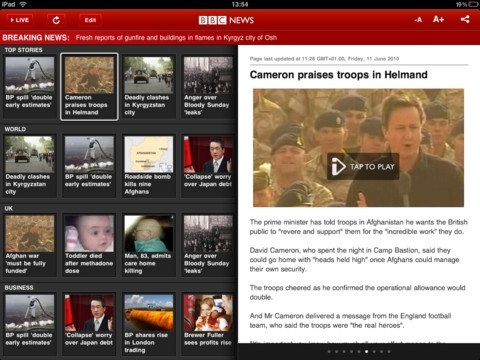
„Flipboard“: „Asmeninis„ iPad “žurnalas,„ Flipboard “yra puikus būdas sujungti visus savo naujienų šaltinius. Sąsaja yra novatoriška ir automatiškai įtrauks „Facebook“ ir „Twitter“ naujienų istorijas, paveikslėlius ir vaizdo įrašus, kuriuos skelbia jūsų draugai. Galite dalytis programa „Patinka“ arba atsakyti iš jos. [„iTunes“]. Peržiūrėkite atskyrimo banglentę, jei norite naršyti tinklalapius „flip“ stiliaus.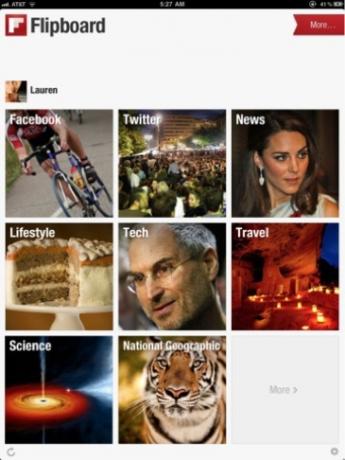
„MobileRSS HD Free“: Nors nemokama versija palaikoma skelbimų (vis dėlto tai nėra smarkiai palaikoma), ši programa sinchronizuojama su „Google Reader“ paskyra ir tiesiog siūlo geriausią būdą peržiūrėti sklaidos kanalus ir jais dalytis. Viena ypatybių, kurios man patinka, yra vieno paspaudimo vaizdo išsaugojimo funkcija ir tamsių ar šviesių temų pasirinkimas. Išbandykite dabar, jei dar nesinaudojate žurnalo stiliaus žiūrėjimo patirtimi ir esu tikras, kad jums tai patiks. [„iTunes“]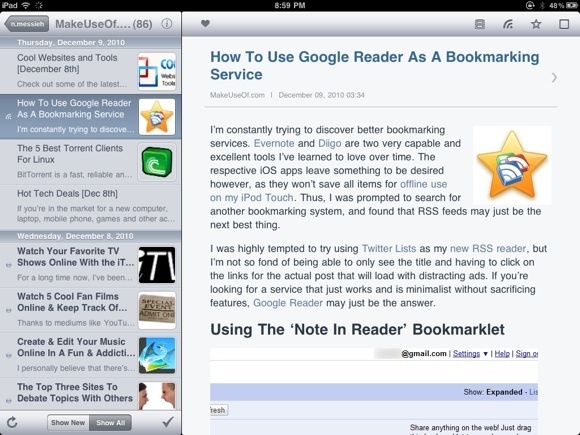
Sargybos liudininkas: Tiems iš jūsų, kurie labiau mokosi vizualiai, ši britų laikraščio „The Guardian“ programa kasdien pateikia stulbinantį naują aukštos skyros vaizdą. Kiekvienas vaizdas yra kruopščiai pasirinktas, kad priverstumėte išnagrinėti kiekvieną detalės dalį, o ne tik pereitumėte prie kitos, ir greitai užfiksuotumėte kontekstą. [iTunes]
6.2 Knygų ir PDF skaitymas
Stanza: Kompetentingas nesudėtingas PDF ir el. Knygų skaitytuvas, o mano asmeninis pasirinkimas - skaityti daugiausiai ką „iPad“. Dėl greito ryškumo ir teksto dydžio pritaikymo tai tinka bet kuriuo paros metu. Ja galima tvarkyti bet kokio formato el. Knygos failus, įskaitant neaiškius komiksų formatus, tokius kaip CBR ir DjVU. Pridėkite „iTunes“ knygų arba naršykite įmontuotą kūrinių, kuriems netaikomos autorių teisės, biblioteką. [iTunes]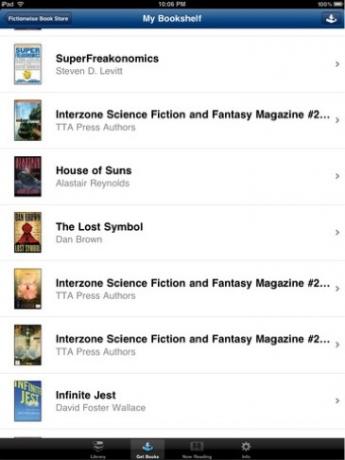
Knygnešys: [„iTunes“] Komiksų knygoms ir dideliems grafikos formato PDF failams „Stanza“ to nelabai supjaustė. „Bookman“ turi daug spartesnį PDF pateikimo variklį, o miniatiūrų PDF apžvalga yra puiki norint greitai naršyti. Jei norėtumėte naudoti nuosavą „Apple“ „iBooks“ skaitytuvą, visada galite naudoti šiuos įrankius, kad sukurtumėte savo „iBooks“ Du nemokami daugiaplatforminiai įrankiai, skirti kurti „iBooks“ Skaityti daugiau skaityti „iPad“.
Pakurti: [„iTunes“] Jei verčiau knygas pirktų „Amazon“ ar jau esate „Kindle“ savininkas, „Kindle“ programa yra vienintelis jūsų pasirinkimas. Knygų pasirinkimas taip pat yra daug didesnis nei pačių „Apple“ „iBooks“, tačiau atsižvelkite į naujas „Barnes and Noble“ programa taip pat. Jei ieškote savo vaikų, atsakymas gali būti „Barnes“ ir „Noble Nook for Kids“.
Kobo: Keista el. Knygų programa, kuri teigia, kad turi 1,8 milijono nemokamų knygų (ir ne tik senovės klasikų), kurios bando skaitymą paversti savotišku žaidimu su laimėjimais, asmenine informacijos suvestine, „Facebook“ pasidalinimu ir puslapiu, kuriame pilna statistika. Jūs netgi galite įsteigti savo laikraščių pristatymą „Instapaper“ iškarpos [iTunes]. Duok tai, man labai patiko.
6.3 Piešimo ir nuotraukų programos
Pieškite „iPad“: Vaikams „Draw for iPad“ siūlo pažįstamą pieštuko ir popieriaus sąsają. Jūs netgi galite piešti „Bluetooth“ ryšiu ir žaisti kelis paprastus integruotus žaidimus, tokius kaip „tic-tac-toe“. Jūsų vaikai gali amžinai saugoti savo skaitmeninius šedevrus ar siųsti juos el. Paštu į šaldytuvą? [„iTunes“]
„Adobe“ idėjos: Nors nemokama versija apsiriboja vienu sluoksniu, ši programa yra pagrindinis eskizų įrankis suaugusiesiems. Viskas, ką eskizuojate, yra automatiškai vektorizuota, todėl priartinus bet kurią jo dalį neprarandate aiškumo. Taip pat labai gerai, jei turite drebančius pirštus, nes jis pašalina visus trūkumus, kai padaro jūsų potėpį - menininkas tampa niekuo dėtas. Puikiai tinka kurti logotipo idėjas ar tiesiog doodled, tada galite išsaugoti rezultatus arba išsiųsti juos el. Paštu kaip PDF. [iTunes]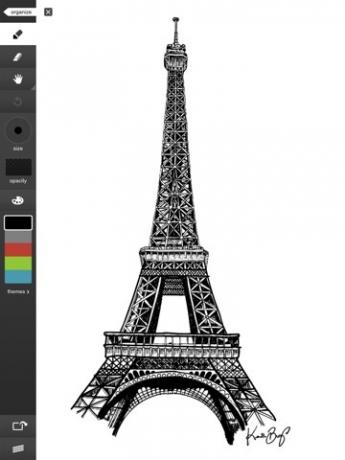
„Adobe Photoshop Express“: Kiekvieno mėgstamiausias nuotraukų redaktorius oficialiai pateko į „iPad“ ir yra nemokamas. Turėdamas daugybę pagrindinių redagavimo įrankių ir „whizzbang“ efektų, tai tiesiog geriausias nuotraukų redaktorius, kurį gali pasiūlyti „iPad“, ir aš sveikinu „Adobe“, kad jis tapo nemokamas. [„iTunes“]
Photobucket: Ieškai įkvėpimo? Deja, kol kas nėra nemokamo būdo, kaip „Flickr“ pasiekti „iPad“, bet jei esate patenkintas „Photobucket“, tada jų „iPad“ programa yra tiesiog tobula, demonstruojanti fotografuojamas fotografijas arba leidžianti jums paprasčiausiai ieškoti ir peržiūrėti skaidrių demonstracija. Jis turi 17 ir daugiau kategorijų dėl to, kad teoriškai galėtumėte gauti prieigą prie tam tikro suaugusiesiems skirto turinio. [iTunes]
6.4 Dienoraščių rašymas ir rašymas
Paprastas tekstas: Iš „Writeroom“ kūrėjų, „PlainText“ yra paprasta, be dėmesio atitraukimo programa, kuri daro tiksliai tai, ką sako dėžutėje. „PlainText“ taip pat sinchronizuojamas su „DropBox“, kad būtų išvengta failų bendro naudojimo problemų, nors šią nemokamą versiją šiek tiek palaiko skelbimai (nors ir ne itin įkyrūs). [„iTunes“] Jei naudojate „iPad“ kaip studijų įrankį, būtinai patikrinkite juos puikios studijų pagalbos programos 60 nuostabių „iPhone“ ir „iPad“ programų studentams, grįžtantiems į mokykląJei grįžtate į mokyklą naudodamiesi „iPhone“ ar „iPad“, „App Store“ yra daugybė programų, kurios gali padėti jums atlikti darbą. Skaityti daugiau taip pat.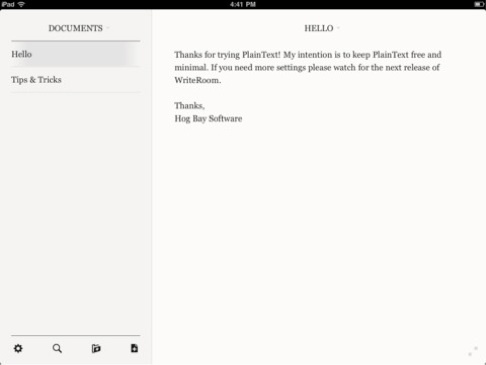
„WordPress“: Jei turite „WordPress.com“ arba savarankiškai priglobtą tinklaraštį, galite greitai rašyti tinklaraščius naudodamiesi oficialia „iPad WordPress“ programa. Nors WSYIWG redaktoriaus nėra, o įterpti paveikslėlius ir laikmenas galima tik aukščiau arba po turiniu, tai puikus būdas greitai parengti savo idėjas prieš paskelbiant jas, kai gausite namai. [„iTunes“]
Evernote: Nors ir ne tik rašymo ar tinklaraščių programa, „Evernote“ yra neįtikėtinai kompetentinga asmens duomenų tvarkytoja su galimybėmis įtraukti ir garso įrašymą, visa tai sinchronizuojama su jūsų „Evernote“ paskyra internete ir jūsų darbalaukis. Tai nėra tik programa - tai viso gyvenimo būdo pasirinkimas, o kai kurie sakytų, kad tai religija! Sužinokite daugiau svetainėje evernote.com, tada atsisiųskite programą [„iTunes“].
Laikrodžių užrašų knygelė: [iTunes] Paprasta nešiojamojo kompiuterio programa, kurioje yra paslėpta daugybė patobulintų funkcijų, įskaitant ranka rašytus logotipus, lipnius užrašus ir atšaukimo mygtuką - viskas viename nemokamame pakete. Jei ieškote kažko, kad užrašytumėte idėjas, tai jums. Bakari taip pat parašė išsamų straipsnį apie nemokamos „iPad“ rašymo programos 7 programos, kurios padės naudoti „iPad“ projektavimo projektams Skaityti daugiau kad čia neturėjome vietos įtraukti, todėl būtinai perskaitykite ir tai.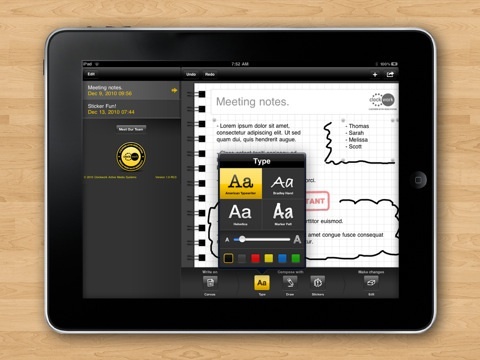
6.5 Tiesioginė televizija ir TV vadovai
ABC grotuvas: (Tik JAV) Žiūrėkite naujausius visų mėgstamų „ABC“ laidų epizodus su greita transliacija ir ribota reklama. Neatrodo, kad yra HD, bet tikrai yra žiūrimas. JK vartotojai turėtų žiūrėti į „BBC iPlayer“, nes net turėdami JAV „iTunes“ paskyrą ji vis tiek aptiks jūsų IPT vietą. [„iTunes“]
BBC iPlayer: (Tik JK) Nors ir nėra griežtai programa, „BBC iPlayer“ svetainė yra visiškai optimizuota „iPad“ ir visas dabartines BBC laidas galima žiūrėti HD formatu nemokamai. Norėdami gauti visą programos patirtį, tiesiog spustelėkite „+“ mygtuką „Safari“ ir pasirinkite „Pridėti prie pagrindinio ekrano“. Tai gausite tokios pat piktogramos kaip programa ir pašalinsite „Safari“ adreso juostą. [„BBC iPlayer iPad“ optimizuota svetainė]
TV vadovas, skirtas „iPad“ (JK): Jei vis dar reikalaujate žiūrėti dėžutę tiesiogiai, tai yra svarbiausia nemokama programa JK žiūrovams. Sąsaja yra puošni ir funkcionali, joje pateikiami visi skaitmeniniai kanalai, taip pat ir prisijungimas prie jūsų dangaus sąskaitą, jei tokią turite, ir netgi suteikia jums greitą nuorodą ieškoti „BBC iPlayer“ ankstesnių epizodų, jei to reikia pasivyti. Puikus! [„iTunes“]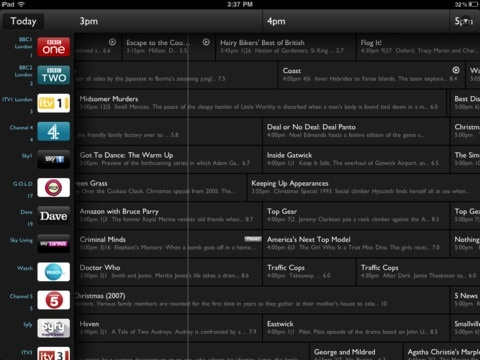
„Yahoo!“ Pramogos: Amerikos vartotojams tai yra pati populiariausia pasirinkta programa, leidžianti gauti visus jūsų TV įrašus, nors ji yra šiek tiek sudėtingesnė nei JK alternatyva, o sąsaja tikrai yra lėtesnė. Jei žinote geriau, praneškite mums! [Nebepasiekiama „iTunes Store“]
6.6 Muzika ir medijos
„Netflix“: Nors nesu aš „Netflix“ Aš pats abonentas, tie iš jūsų, kurie turi neribotas paskyras, rasite, kad galite ne tik valdyti savo „Netflix“ eilėje, bet tiesiogiai transliuokite filmus HD formatu tiesiai į „iPad“, su labai mažu vėlavimu ir tiesiog puiku kokybę. „Netflix“ buvo viena iš pirmųjų profesionaliai sukurtų „iPad“ programų, padėjusių paleisti sistemą, ir nesunku suprasti, kodėl. [„iTunes“]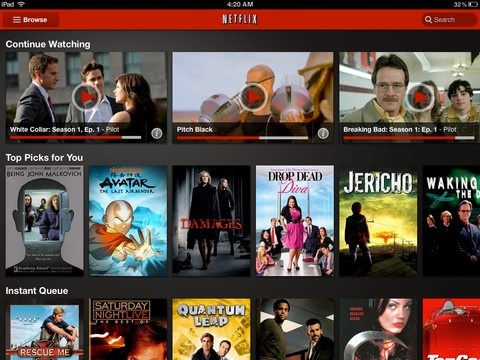
Pandora: Naudojant šią programą jums tikrai nereikia muzikos saugoti „iPad“. Jei dar negirdėjote apie „Pandorą“, tai suasmeninta radijo stotis, kuri laikui bėgant sužino jūsų pageidavimus, pristatydama naują muziką, kuri, jūsų žiniomis, jums patiks. Jei to neturite, tiesiog pasakykite taip - niekada nebegirdėsite šio takelio! Ši programa buvo populiariausias 2010 m. Atsisiuntimas, taigi ko jūs laukiate? [„iTunes“]
Nemokamas vaizdo įrašas: [iTunes] Nors nemokama versija riboja failų, kuriuos galite peržiūrėti viename aplanke, skaičių, ši programa yra tiesiog nuostabi. Naudodami filmo serverio programinę įrangą savo kompiuteryje ar „Mac“, galite srautiniu būdu transliuoti filmus tiesiai į „iPad“ niekada rūpintis formato problemomis - iš esmės žais bet ką ir perkoduos skraidydamas, kad galėtumėte pradėti žiūrėti tuoj pat.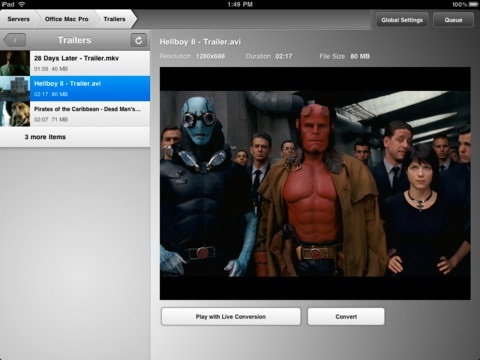
Garso fondas ir Šazamas: Tai abi gana neįtikėtinos programos, leidžiančios atpažinti dainas įrašant trumpą klipą ar net dainuojant ir dainuojant naudojant „Soundhound“ programą. Kada Nancy apėmė abi „MakeUseOf“ programas Shazam vs. „SoundHound“: ieškote tobulo dainos identifikatoriaus Skaityti daugiau , jai buvo gana sunku apsispręsti tarp dviejų, todėl būtinai perskaitykite visą straipsnį apie žemiausią kiekvienos programos dalį. [„iTunes Shazam“, „SoundHound“]
6.7 Socialinė žiniasklaida
„Tweetdeck“: [Nebegalima „iTunes Store“ parduotuvėje.] Nusiųskite geriausią „iPad“ „Twitter“ klientą ir pasirinktą „galios tviterių“ programą, sąsaja yra identiška darbalaukio versijai ir suteikia jums gražų 3 stulpelių pritaikomą naujausių tviterių, tiesioginių pranešimų, paminėjimų ar „Twitter“ apžvalgą paieškas. Kiekvienas, susipažinęs su kompiuterio programa, neturės problemų. Surask daugiau „iPad Twitter“ klientai Pamirškite oficialią „Twitter“ „iPhone“ programą: naudokite šiasDabar, kai jau papasakojome, kodėl visiems žmonėms reikalinga „Twitter“, štai dar vienas neprašytas patarimas: nesinaudokite oficialia „Twitter“ programa. Skaityti daugiau internete čia.
Draugiškas: Kol „Facebook“ neišleis savo oficialiojo „Facebook“ kliento, atrodo, kad draugiškas daugumos klientų pasirinkimas yra „Friendly“. Nemokama versija yra netrukdomai palaikoma skelbimų ir leidžia atlikti visas esmines „Facebook“ funkcijas beveik taip pat, kaip ir faktinėje svetainėje, įskaitant pokalbius. Paprasta, bet efektyvu. [„iTunes“]
TIKSLAS: Momentinių pranešimų gerbėjai turi ieškoti ne toliau nei oficiali AIM programa. Atrodo puikiai ir nemokamai. Jokių varpų ir švilpukų, tiesiog paprastas pokalbis. Net jei neturite AIM paskyros, programa sąsaja su „Facebook“ pokalbiais. Puikiai tinka, jei užstrigote žiūrėdami komercinę pertrauką. [iTunes]
„Gowalla“, skirta „iPad“: [Nebegalima „iTunes Store“ parduotuvėje.) „Gowalla“ yra pagrindinis vietos dalijimosi įrankis, skirtas viešai dalijantis narkomanams. Čia galite registruotis, „Twitter“ ir „Facebook“ bendrinti viską. Tai puikus būdas sužinoti ir apie naujojo miesto ypatumus. Mes su žmona būtinai prisiregistruojame, kai lankysimės Londone. „FourSquare“ vartotojas? Bijote, kad esate negraži „iPhone“ programa. Perjungti į Gowalla!
6.8 Nuotolinio valdymo pultas
„TeamViewer HD“: Ši nuotolinio peržiūros ir valdymo programa yra pati paprasčiausia. Atsisiuntę gausite greitą adresą ir kodą bei galėsite prisijungti. Kasdien naudoju šios programos kompiuterinę versiją naujiems darbuotojams prižiūrėti ir retkarčiais teikiu pagalbos ranką. Mane visada sužavėjo faktas, kad ją taip lengva nustatyti ir tiesiog veikia. [iTunes] ir teamviewer.com
Prijunkite „My Mac“ / asmeninį kompiuterį: Tik vietiniams tinklams, „Connect My Mac“„iTunes“] arba seserinės programos „iRemoteDesktop Free“ [„iTunes“] leis jums peržiūrėti ir valdyti kompiuterį be jokios papildomos programinės įrangos, nors jis neveikia su „Windows 7“ pagrindiniu leidimu. Jis naudoja įmontuotą „Windows“ ir OSX funkcijas, tačiau patikrinkite „TeamViewer“, jei jums reikia palaikymo keliose platformose per internetą.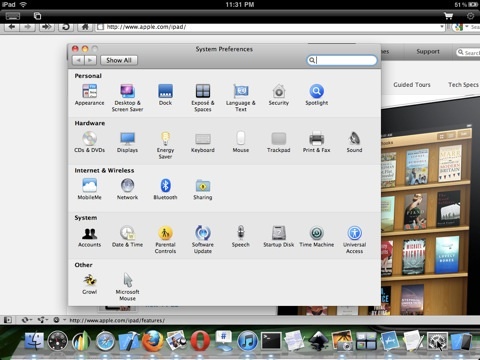
„Wifi Touchpad HD Free“: Jei kada pagalvojote, kaip šaunu būtų naudoti savo „iPad“ kaip milžinišką valdymo bloką, norint valdyti „Mac“ ar asmeninį kompiuterį, tada ši programa yra skirta jums. Turėdamas tiek valdymo bloką, tiek visiškai veikiančią klaviatūrą, jis puikiai tinka jūsų gyvosios medijos centrui ir veikia per „Wifi“ tinklą, todėl nekyla jokių „BlueTooth“ problemų ar prarandamas signalas po kelių metrų atstumo. [„iTunes“]
„Apple Remote“: Nepamirškime, kad „Apple“ siūlo puikų nemokamą nuotolinio valdymo pultą, kurį galite naudoti norėdami valdyti „iTunes“ savo kompiuteryje arba „Apple TV“ iš savo „iPad“. Sąsaja yra identiška „iTunes“, todėl jums nebus sunku naršyti. Atminkite, kad tai tik nuotoliniu būdu valdys „iTunes“ jūsų kompiuteryje, taigi garsas sklis iš kompiuterio garsiakalbių - jis neperduos muzikos jūsų „iPad“. [„iTunes“]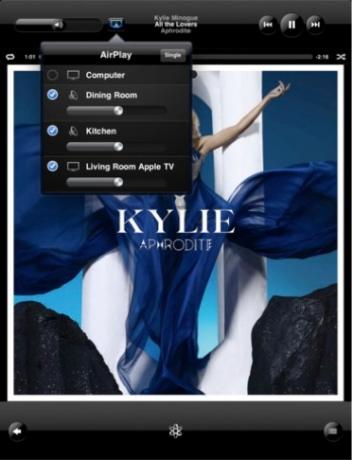
6.9 Produktyvumas ir verslas
Roambi: Jei diagramos ir duomenų vizualizacija yra jūsų dalykas, „Roambi“ pateiks vaizdinių ekstazių, kurių jūs niekada negalvojote. Tiesiog įkelkite „Excel“ failą į nemokamą asmeninę internetinę „Roambi“ paskyrą, o duomenys „iPad“ bus paversti interaktyviomis diagramomis ir grafikais. Skaitykite daugiau ir užsiregistruokite Roambi.com [„iTunes“], ir būtinai perskaitykite ir mūsų „iPad“ verslo įrankių aprašymą.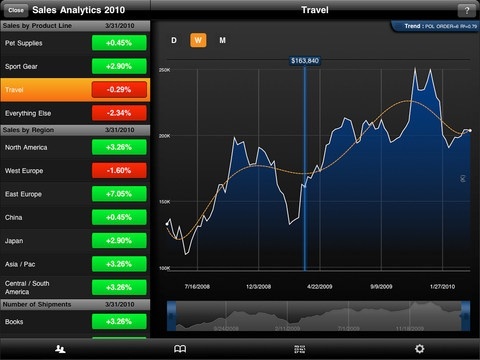
„Dropbox“: Kartais užtenka paprasčiausiai išsiųsti failą el. Paštu, bet visam kitam yra „Dropbox“. Tai yra asmeninis standusis diskas, esantis debesyje, kuris sinchronizuojamas su jūsų vietiniu kompiuteriu. Nors negalite redaguoti failų, tai paprasčiausias būdas peržiūrėti pagrindinius dokumentus „iPad“ įrenginyje - jis palaiko beveik visus pagrindinius teksto, skaičiuoklės ir pateikimo failų formatus. [„iTunes“] ir užsiregistruoti.
„Wunderlist HD“: Ši neįtikėtinų darbų sąrašo programa turi visas funkcijas, kurių galite norėti, išlaikydami dalykus pagrindinius! „Wunderlist“ yra ne tik gražus ir tiesiog funkcionalus, bet ir automatiškai sinchronizuojamas su „Wunderlist“ kompiuterio, „Mac“ ir „iPhone“ versijomis, kad galėtumėte neatsilikti nuo to, ką turite padaryti, kad ir kur būtumėte. [iTunes] Skaitykite daugiau šią nuostabią įvairių platformų programą Bakari straipsnyje „Wunderlist“ sinchronizuoja jūsų darbų sąrašus „Windows PC“ ir „Mac“ Skaityti daugiau .
Lengvos knygos: Baigę gaminti labai produktyviai „iPad“, galite suskaičiuoti visas savo naujas pajamas ir nurašyti „iPad“ kaip verslo išlaidas naudodami šią puikią nemokamą apskaitos programą. Idealiai tinka mažoms įmonėms, individualiems prekybininkams ir savarankiškai dirbantiems asmenims, ši programa sutvarkys kiekvieną pagrindinių knygų sudarymo aspektą. JK vartotojams tai netgi padės apskaičiuoti jūsų PVM mokėjimus. [„iTunes“]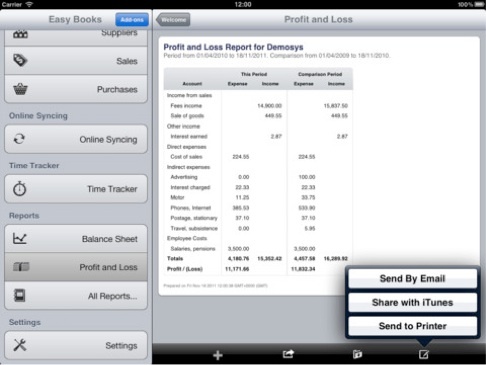
6.10 Žaidimai
„Harbor Master HD“: Jei nuspręsite atsisiųsti tai, įsitikinkite, kad per ateinančias 3 savaites neturėsite nieko svarbaus. Uosto kapitonas yra juokingai įkyrus žaidimas, vairuojantis valtis į uostus. [iTunes]
Kol tai atsisiunčiate, yra dar vienas dalykas 10 puikių priklausomybės žaidimų čia 10 puikių nemokamų žaidimų jūsų „iPad“ Skaityti daugiau .
Kišeninės legendos: Nors tam reikia didelių laiko sąnaudų, „Pocket Legends“ yra masiškai kelių žaidėjų internetinis vaidmenų žaidimas, tiesiog neprilygstamas kokybe ir nemokamas. Išskirtinis 3D pasaulis ir įprastas fantazijos klišių asortimentas. [Nebepasiekiama „iTunes Store“]
„Angry Birds HD Free“: Kaip geriausiai paaiškinti šį žaidimą? Jūs katapultuojate piktus raudonus paukščius prie blogai pastatytų statinių, kuriuose pilna žalių kiaulių, pavogusių paukščių kiaušinius. Supratau? Pakanka pasakyti, kad tai yra nepaprastai linksma ir sukelianti priklausomybę, ir ji yra viena pati atsakinga už pasaulinį 5% produktyvumo praradimą. [iTunes]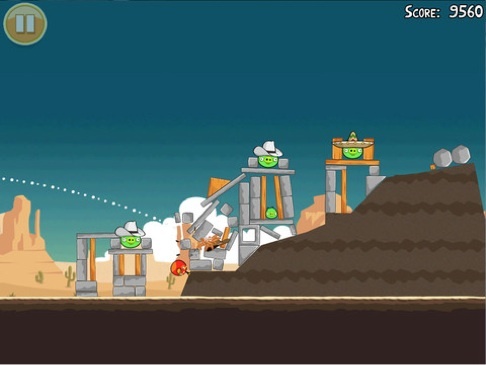
Žaidimų kambarys: Ne mažiau kaip 8 klasikinių stalo žaidimų kolekcija, skirta jums ir draugui, su gražia grafika, iš tikrųjų mėgdžiojančia originalų pojūtį. Tai netgi apima pasirinktinį žaidimo režimą, kuriame galite suprojektuoti savo lentos dydį ir detales. [iTunes] Būtinai peržiūrėkite mano straipsnį apie geriausi „iPad“ stalo žaidimai 11 nemokamų „iPad“ stalo žaidimų, kurių neturėtumėte praleisti Skaityti daugiau daugiau klasikų.
7. Trikčių šalinimas ir akumuliatoriaus tarnavimo laiko pratęsimas
Daugeliu atvejų su „iPad“ neturėtų kilti per daug problemų. Dažniausiai pasitaikančios problemos yra programų gedimai, „WiFi“ ryšiai ir bendras sulėtėjimas. Taip pat šiek tiek parodysiu, kaip išnaudoti visas „iPad“ baterijos galimybes, nors net ir pilnai naudojant turėtumėte gauti geras 6–10 valandų.
7.1 Programos gedimai
Nors „iPad“ įrenginiai dažnai yra stabilesni nei jų „iPhone“ kolegos dėl mažesnės aparatinės įrangos konfigūracijos, „Apple“ negali išbandyti kiekvienos programos, praeinančios per parduotuvę, visų funkcijų. Laimei, jei buvo pranešta apie klaidą ir atnaujinta programinė įranga, greitas „App Store“ skirtuko „Updates“ patikrinimas turėtų padėti viską sutvarkyti.
Atsiradus įvairių užduočių atlikimui, daugybė programų, paliktų iš dalies paleisti fone, kartais gali sukelti problemų. Norėdami juos uždaryti, du kartus paspauskite pagrindinį mygtuką, tada laikykite nuspaudę programos piktogramą, kad įjungtumėte voblerio režimą. Spustelėkite raudoną X, kad uždarytumėte programą kaip norėtumėte ištrinti ją iš pagrindinių ekranų.
Jei bandote paleisti sudėtingą 3D žaidimą, pabandykite visiškai atkurti įrenginį, kad gautumėte visą turimą vaizdo atmintį. Laikykite nuspaudę įjungimo / išjungimo jungiklį ir mygtuką „Pagrindinis“, kol pasirodys „Apple“ iš naujo nustatantis „iPad“.
7.2 „Wi-Fi“ problemos
Ankstyvosiose „iPad“ programinės įrangos versijose buvo žinoma, kad jos turi daug „Wi-Fi“ problemų, todėl pirmiausia turėtumėte patikrinti, ar naudojate naujausią versiją. Prijunkite „iPad“ prie kompiuterio, kaip norėtumėte jį sinchronizuoti, ir pasirinkite Tikrinti atnaujinimą.
„Apple“ taip pat siūlo pabandyti iš naujo nustatyti tinklo nustatymus, tačiau atminkite, kad tai ištrins jūsų „wifi“ slaptažodį, todėl įsitikinkite, kad jį turite patogiai. Atlikite tai nuo Bendra -> Reset -> Reset Network Settings
Jei galite, turėtumėte išsiaiškinti, ar jūsų maršrutizatoriuje yra programinės įrangos naujinimas, nors tai nepatenka į šio vadovo taikymo sritį. Norėdami tai padaryti, skaitykite maršrutizatoriaus vadovą arba IPT techninės pagalbos liniją.
Galiausiai sužinojau, kad žaisdami su maršrutizatoriaus nustatymais tam tikros slaptažodžių konfigūracijos ir „Wifi“ saugos lygiai nesuderinami su „iPad“. Pabandykite sumažinti arba tiesiog pakeisti saugos lygį arba sutrumpinti slaptažodį.
7.3 Išnaudokite visas savo baterijos galimybes
Yra 3 dalykai, kurie greitai sunaikins jūsų akumuliatoriaus energiją - vaizdo įrašai, ryškumas ir „Wi-Fi“. Jei išjungėte „Wi-Fi“, nežiūrėjote jokių vaizdo įrašų ir ekrano ryškumas sumažėjo iki žemiausio lygio - „iPad“ akumuliatorius veiktų maždaug savaitę įprasto kasdienio naudojimo, kol jo nereikėtų įkrauti. Visiškai ryškiai, įjungus „wifi“ ir nuolat žiūrint vaizdo įrašus, greičiausiai iš jo galite išeiti maždaug 6 valandas.
Baterijos tampa ne tokios efektyvios, kaip sensta, ir 100% per metus gali reikšti perpus mažiau baterijos veikimo laikas, kaip ir dabar, tačiau yra atsargumo priemonių, kurių galite imtis, kad sumažintumėte senėjimo poveikį jūsų telefonams baterija.
1. Neįkraukite savo akumuliatoriaus visą laiką tik todėl, kad jis nėra 100 proc.
2. Naudokite „iPad“, kol baterija bus visiškai išeikvota. Jei įmanoma, palikite ją valandai po
išeikvojimas.
3. Įkraudami leisk visiškai įkrauti 100%
4. Karštis taip pat sumažins akumuliatoriaus veikimo laiką, todėl nešiokite „iPad“ iš dėklo
įkrovimas.
5. Nepalikite „iPad“ prijungto prie miegančiojo kompiuterio, nes akumuliatorius išsikraus.
Atlikdami šiuos veiksmus galite įsitikinti, kad akumuliatorius kaskart visiškai „apvažiuojamas“, ir akumuliatorius turėtų būti kuo mažiau prarastas. Atminkite, kad kiekvieną kartą įkraudami įrenginį, jis šiek tiek mažiau įkraus, todėl venkite įkrovimo, kai to nereikia.
8. Apvyniokite
„IPad“ sėkmė slypi tame, kad jūs būtent tai padarote iš jo, ir nė vienas žmogus nenaudos savo prietaiso lygiai tokiu pačiu būdu. Nors galime parodyti geriausias programas dažniausiai naudojamiems atvejams, yra tūkstančiai fantastiškų, bet visiškai nišinių programų, kurių negalėjome tikėtis, kad tilpsime į šiuos puslapius. Tais laikais yra programų parduotuvė. Kad ir ko ieškotumėte - yra tam skirta programa (nors ir ne viskas nemokamai).
Tikiuosi, kad mums nepavyko išmokyti kelių patarimų ir patarimų, kaip naudotis „iPad“, nesvarbu, koks jūsų lygis. Jei galite vadovautis mūsų paprastais patarimais dėl akumuliatoriaus taupymo, akumuliatorius turėtų būti geras bent keletą metų.
Norėdami gauti naujausius „iPad“ vadovus, patarimus ir nemokamų programų apžvalgos, būtinai apsilankykite Pasinaudoti dažnai arba užsiprenumeruokite RSS tiekimą savo naujame „iPad“ RSS skaitytuve. Mes turime atsidavusių ir išmanančių „iPad“ savininkų komandą, kuri tikisi parodyti jums naujausias puikias programas, ir mes mėgstame gauti atsiliepimų iš jūsų - apie šį vadovą ar bet kurį kitą nemokamą „MakeUseOf“ vadovą, kurį galite nemokamai gauti parsisiųsti.
Ačiū, kad skaitėte, ir tikiuosi, kad jūs iš savo „iPad“ naudojatės tiek pat, kiek aš.
Papildomi skaitymai
- Geriausias „iPad“ programų puslapis
- Geriausios 5 nuostabios „iPad“ naujienų programos Geriausios 5 nuostabios „iPad“ naujienų programosAš tikiu, kad neturiu jums pasakyti, kad naujienos keičiasi. Pastaraisiais metais pasikeitė viskas - nuo informacijos pateikimo iki jos vartojimo - ... Skaityti daugiau
- Kaip naudoti „iPad“ / „iPhone“ fotoaparatą norint nuskaityti dokumentus į PDF [„iPhone“ ir „iPad 2“] Kaip naudoti „iPad“ / „iPhone“ fotoaparatą norint nuskaityti dokumentus į PDF [„iPhone“ ir „iPad 2“] Skaityti daugiau
- Daugiau nei 4 ir daugiau svetainių, kaip rasti nemokamų „iPad“ el. Knygų Daugiau nei 4 ir daugiau svetainių, kuriose galite rasti nemokamų „iPad“ el. KnygųPrieš kurį laiką rašėme apie geriausias vietas, kur galima rasti nemokamų „iPad“ knygų. Straipsnyje buvo gauta daug naudingų komentarų ir pasiūlymų iš jūsų, todėl mane norėjo dar labiau ištirti šią sritį. Aš ... Skaityti daugiau
- 4 būdai, kaip naudoti „iPad“, kaip patobulinti asmeninio kompiuterio naudojimą 4 būdai, kaip naudoti „iPad“, kaip patobulinti asmeninio kompiuterio naudojimąDaugelis žmonių asmeninį kompiuterį ir „iPad“ padalija į du skirtingus pasaulius - kompiuteris skirtas darbui, o „iPad“ - linksmybėms. Bet aš manau, kad abu įrenginiai neturi būti įjungti ... Skaityti daugiau
Vadovas paskelbtas: 2011 m. Balandžio mėn
Jamesas yra dirbtinio intelekto bakalauras ir yra CompTIA A + bei Network + sertifikuotas. Jis yra pagrindinis „MakeUseOf“ kūrėjas ir laisvalaikį praleidžia žaisdamas VR dažasvydį ir stalo žaidimus. Nuo mažens jis statė kompiuterius.